製品情報
簡易アプリ設定ツール AiBuilderで業務アプリ開発BW-220活用事例 【棚卸】

棚卸作業

【 棚 卸 作 業 】
BW-220を利用して行う棚卸は、確実なデータ収集、作業時間の短縮、LCDとテンキーで簡単操作、親和性のCSVファイル出力、低コストで実現のメリットが挙げられます。
手作業で棚卸を実施している場合、棚卸作業に多くの時間を費やしたり、カウント間違えや転記ミスが発生し、一から棚卸のやり直しを行うこともしばし発生しています。
BW-220で棚卸を実施しますと、作業時間の短縮、確実なデータ収集、親和性の高いCSVファイルでの出力を低コストで実現可能です。
また、BW-220シリーズのメニュー設定作成ツール「AiBuilder」は、ソフトウェアの開発経験のない方でも簡単に棚卸業務メニューを作成できます。
この棚卸業務メニューで、担当者コード、棚番、商品コード、数量等をバーコード読み取り、または、テンキーで入力でき日付や時刻等を自動で的に付加してデータを蓄積することが可能です。 蓄積された棚卸データは、クレードルや無線LAN接続、Bluetooth等を介してPCやサーバにCSVファイルで保存できますので、エクセルへの取り込みや既存システムと連携が容易に実現できます。
既にハンディターミナルを導入済みのお客様で、リプレースを検討されている場合でも、ハンディターミナルよりもより安価なテンキー付データコレクタBW-220を既存システムの大きな変更なくご導入いただけます。
AiBuilderを使用して棚卸作業を実行してみよう!
メニュー設定ファイルは こちら『棚卸.mnu』 からダウンロード可能です。
AiSyncを起動して「棚卸.mnu」ファイルをBW-220シリーズへダウンロードしてください。
1.電源ボタンを1秒間以上押して起動

2.enterキーでスタート
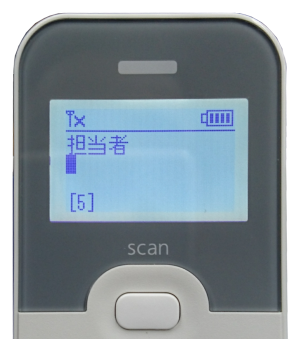
3.担当者コードを入力(社員証をスキャン)
A00101

4.棚番をスキャン
AB101
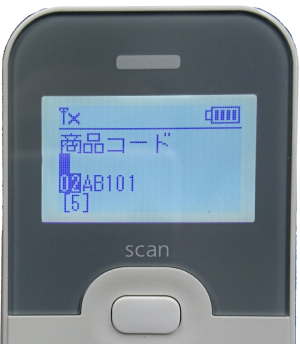
5.商品コードをスキャン
4522557010845

6.数量をテンキーで入力
15
7.上記5~6を繰り返します。
棚番を変更するにはclearキーを押す。
担当者を変更するにはさらにclearキーを押す。
※作業を終了してメニュー画面へ戻るにはF1キーを押す。